
- •Методичні рекомендації
- •«Електронний бізнес»
- •Практичне заняття 1. Принципи влаштування глобальної комп’ютерної мережі Internet. Найпоширеніші послуги Internet
- •1.2. Основні поняття і інструменти технології World Wіde Web
- •1.3. Електронна пошта
- •1.4. Робота в програмі Skype
- •3.1. Основи функціонування Інтернет-крамниць
- •3.2. Основи функціонування Інтернет-аукціонів
- •3.3. Торговельні майданчики
- •Принципи дії систем платежів для електронної комерції
- •Методів маркетингових досліджень в Інтернеті.
- •2. Проведення рекламних заходів в Інтернет
- •1. Робота з Міжнародним b2b-порталом kompass.Ua та b2b-порталом rusbiz.Ru:
Принципи дії систем платежів для електронної комерції
Електронна платіжна система — це автоматизована інформаційна система, призначена для проведення розрахунків в Internet між фінансовими, комерційними, виробничими, урядовими організаціями, а також окремими користувачами.
Серед основних вимог до платіжних систем можна назвати:
дотримання конфіденційності (дані, наприклад номер кредитної картки, повинні бути відомі лише тим, хто має право їх знати);
збереження цілісності інформації (сума чи інші параметри трансакції не можуть бути змінені);
надання засобів оплати (можливості оплати певними, доступними платнику засобами);
забезпечення аутентифікації (засвідчення, що платник чи отримувач платежу – саме ті, за кого себе видають);
проведення авторизації (визначення, чи має платник кошти для здійснення платежу);
мінімізація плати за трансакцію.
Електронні платіжні системи призначені для забезпечення платіжних операцій у мережі Інтернет. За допомогою цих систем можна оплатити домен або хостинг для сайту, комунальні послуги, мобільний зв'язок, кабельне й супутникове телебачення, рекламні послуги, покупку в електронному магазині, різні платні послуги, надавані комерційними Web-сайтами й т.
Платіжні системи можна класифікувати:

1) за типом платежу:
системи на основі кредитних карток;
системи на основі Internet-банкінгу;
системи на основі електронних чеків;
системи з використанням електронних грошей;
системи на основі smart-карт;
2) за схемою здійснення платежів:
кредитні. Кредитна схема передбачає нульовий залишок на картковому рахунку: всі операції з карткою записуються на кредит, який власник картки повинен погашати на певних умовах. При цьому банк встановлює щомісячний кредитний ліміт, розміри якого визначаються виходячи із заможності клієнта. Зазвичай до кредитних платіжних систем відносять системи на основі кредитних карток та системи Internet-банкінгу;
дебетові. Дебетова схема передбачає списання здійсненої операції з банківського рахунку клієнта в той же день. Якщо сума операції перевищує залишок на рахунку, то операція не проводиться – цим мінімізується ризик. До дебетових платіжних систем відносять системи на основі
3) за розповсюдженістю:
міжнародні. Надають послуги електронної пересилки грошей у декількох країнах;
національні. Діють лише на території однієї країни.
Завдання 4.1. Робота с банківськими Інтернет-системами
Здійснити, користуючись офіційний сайт Приватбанку (privatbank.ua), реєстрацію та проведення онлайнових операцій по здійсненню платежів та отриманню інших послуг в системі Інтернет-банкінг.
Інтернет-банкінг призначений для керування реальними банківськими рахунками через мережу Інтернет. Дана система надає своїм користувачам комплекс банківських послуг у режимі реального часу з будь-якої крапки земної кулі, що має вхід в Інтернет, 7 днів у тиждень, 24 години на добу.
Основні модулі Інтернет-банкінгу це система Приват24 для приватних та корпоративних клієнтів, а також система Клієнт-Банк.
Система електронних платежів Приват24 для приватних клієнтів дозволяє виконувати операції по здійсненню:
внутрібанківських і міжбанківських платежів на рахунки фізичних і юридичних осіб;
грошових переказів;
комунальних платежів;
миттєвого відкриття поточних рахунків, депозитів у національній і міжнародній валюті;
контролю залишків на своїх рахунках, одержання виписок по них;
валютообміних операцій;
конвертації валюти при перерахуванні засобів з використанням пластикових карт;
замовлення пластикової карти з наступним одержанням її в заздалегідь вибраному відділенні банку;
придбання prepaіd-ваучеров оплати послуг операторів мобільного зв’язку prіvat:mobіle, KyіvStar, UMC, WellCOM.
Зд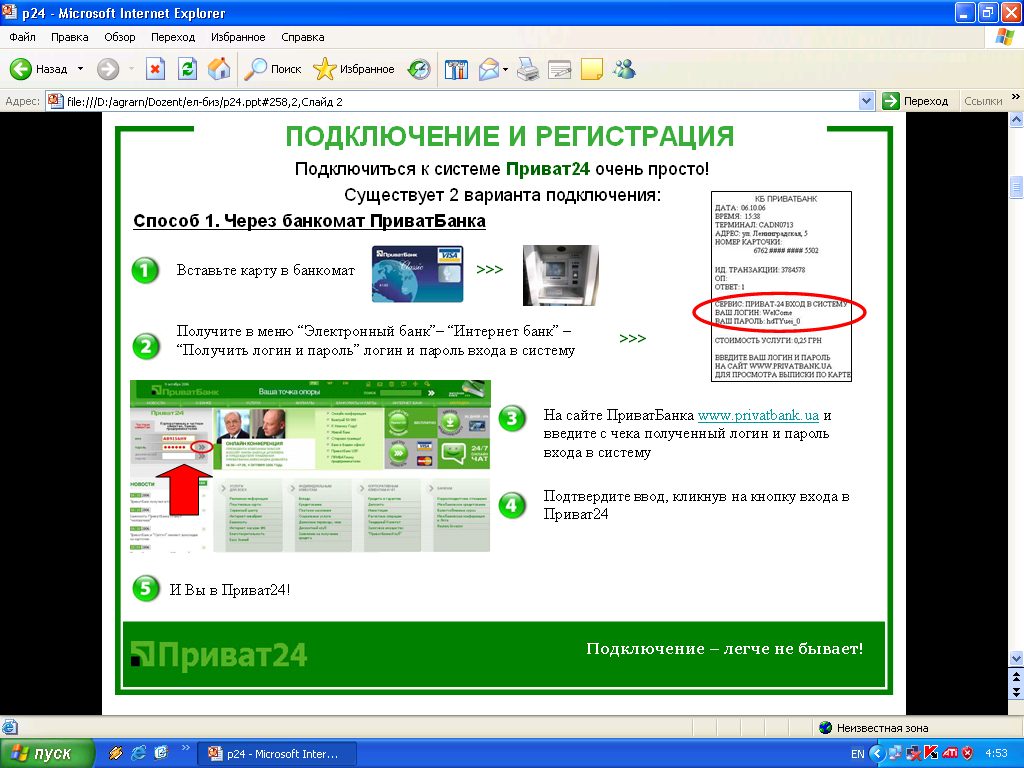 ійснить
наступні операції:
ійснить
наступні операції:

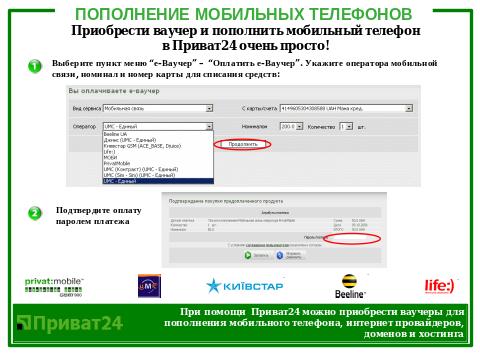
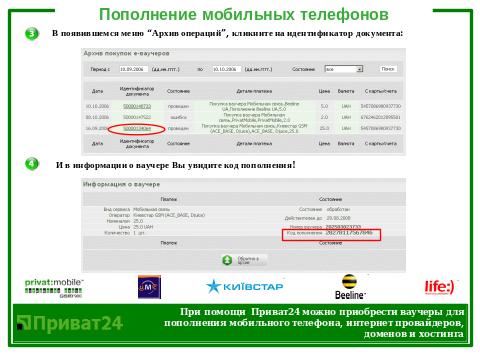
М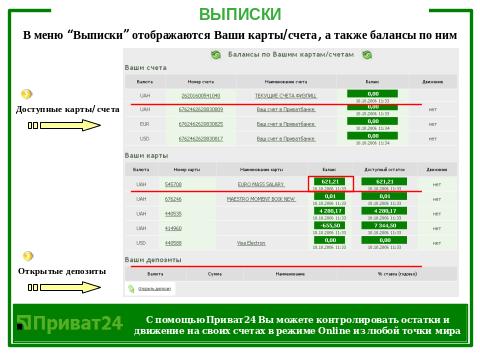 ожливості
системи Приват24 для корпоративних
клієнтів:
ожливості
системи Приват24 для корпоративних
клієнтів:
підготовка й відправлення в банк платежів у національній валюті;
підготовка й відправлення в банк платежів в іноземній валюті;
підготовка й відправлення в банк заявок на покупку-продаж іноземної валюти;
імпорт документів НБУ в із зовнішнього джерела даних;
експорт документів у зовнішній dbf-файл;
формування виписок по рахунках, і збереження їх в MS Excel;
печатка платіжних документів;
обмін поштою між користувачами системи. Є можливість, разом з повідомленнями відсилати файли;
ведення довідників: одержувачів, призначень платежів, зразок документів НБУ;
формування виписки по корпоративних картах корпорації;
переклад засобів з карти на карту корпорації;
формування відомості для поповнення корпоративних карт;
відправити гроші на поточний депозит або зняти частину внеску;
підготувати й відправити в банк відомість для зарахування заробітної плати співробітникам підприємства;
підготувати й відправити в банк заявку на зміну cash-ліміту на корпоративній карті;
самостійно управляти списком телефонів, на які банк відправляє одноразові паролі;
виконати пошук потрібного документа використовуючи безліч різних фільтрів;
Підприємці мають можливість скористатися додатковими сервісами:
відправити гроші на свою особисту карту;
відправити гроші зі своєї особистої карти, назад на поточний рахунок;
перевести кошти з однієї своєї особистої карти на іншу;
за допомогою своєї особистої або корпоративної карти, поповнити свій мобільний телефон;
переглянути залишки й сформувати виписки по своїх особистих, корпоративних картах і депозитам;
Загальний опис системи Інтернет-Клієнт-Банк і її можливості
Приватбанк, пропонує своїм клієнтам оновлений інструмент для дистанційного обслуговування рахунків. Фахівцями інформаційних технологій банку розроблена нова версія програми "Інтернет-Клієнт-Банк", що дозволяє користувачам (корпоративним клієнтам) здійснювати платежі.
Інтернет-клієнт-банк, надає можливість здійснювати наступні операції:
підготовка й відправлення в банк платежів у національній валюті;
підготовка й відправлення в банк платежів в іноземній валюті (SWІFT);
оперативне одержання інформації про залишки на рахунках;
імпорт документів у банк із зовнішнього джерела даних;
експорт інформації із Приват24 у зовнішній dbf- файл;
формування виписок по рахунках, і збереження їх у форматі MS Excel;
формування реєстру проведених документів, збереження їх у формат MS Excel;
друк виконаних платіжних документів;
обмін повідомленнями між користувачами системи;
ведення довідників: одержувачів, призначень платежів.
Для того, щоб стати користувачем Інтернет-Клієнт-Банк, необхідно:
1. Установити й настроїти Java 1.4.2. або вище.
2. Завантажити з одного із серверів банку утиліту для роботи із ключами.
3. Згенерувати ключ(і).
4. Пройти реєстрацію на сервері:
https://clіent-bank.prіvatbank.ua/p24/c2b_check?
5. Подати в банк заявку на авторизацію користувачів.
6. Завантажити із сервера банку додаток " Іnternet-Клієнт-Банк":
https://clіent-bank.prіvatbank.ua/p24/c2bjbkl.jnlp.
Для роботи програми на комп'ютері, де буде генеруватися ключ, здійснюватися підпис документів і відправлення їх у банк, повинна бути встановлена Java версії 1.4.2 або вище. Дану версію для різних операційних систем і Іnternet-оглядувачів, можна завантажити із сайту розробника www.java.com /en/download/manual.jsp. Ставши користувачем " Інтернет-Клієнт-Банк", клієнт одержує можливість працювати одночасно із двома програмними продуктами – програмою "Інтернет-Клієнт-Банк" і системою Приват 24. Обидві ці системи працюють із тим самим сервером банку, мають загальну базу користувачів і їхніх реквізитів. Довідники одержувачів, призначень платежів, створені й збережені документи будуть доступні в кожній із цих систем. А використання обох систем одночасно дає можливість, виконати практично будь-яку операцію не залишаючи офіс. До переваг системи, можна віднести наступне:
1. Повністю відсутня клієнтська частина. Тобто, всі довідники й підготовлені документи, зберігаються на сервері банку.
2. ЭЦП (електронно-цифрові ключі) користувача, можуть зберігатися на будь-якому, зручному для нього носії.
3. Доступ до ключів, захищений паролем на каталог (сховище), у котрому вони зберігаються й паролем на самі ключі.
4. Клієнт може мати не обмежену кількість користувачів, при цьому кожний користувач буде мати тільки йому доступний перелік рахунків.
5. Корпорації, які мають філіальну мережу, можуть здійснювати повний контроль і керування за рухом грошових коштів своїх філій.
Приват24, не має строгої вимоги до операційної системи комп’ютера користувача. Система створювалася таким чином, щоб нею могли скористатися, користувачі різних платформ (Lіnux, Wіndows, MC/OS).
Підтримується робота в усіх найпоширеніших web-оглядачах. Як у платних, так і вільно розповсюджуваних.
Розробниками була приділена велика увага безпеки системи в силу того, що вся інформація від клієнта до банку передається по відкритій мережі Інтернет. Як правило, для підвищення безпеки захист інформації забезпечується на двох рівнях.
По-перше, для входу в систему від клієнта потрібне введення його ідентифікаційних даних – логіна й пароля. Можливість перехоплення конфіденційної інформації під час її передачі від клієнта в систему запобігається шифруванням даних, що пересилаються.
Для передачі логіна, пароля й взагалі всіх даних користувача використовується протокол SSL (Secure Sockets Layer). Головним призначенням SSL- протоколу, є забезпечення приватного й надійного способу обміну інформацією між двома віддаленими взаємодіючими додатками. Алгоритм роботи SSL побудований на принципі публічних ключів. Цей принцип побудовано на використанні пари асиметричних ключів (публічному й приватному) для кодування/декодування інформації. Широкий розвиток ця технологія одержала завдяки впровадженню SSL- протоколу в роботу всіх сучасних браузерів.
Дійсність сертифіката серверів банка підтверджена міжнародним агентством сертифікації Thawte Consultіng Ltd.
Завдяки серверам, що підтримують цей протокол, сертифікатам SSL, користувач, що завантажує сайт, може бути впевнений як мінімум у трьох речах:
1. Установлення дійсності: сайт дійсно належить компанії, що встановила свідоцтво.
2. Таємність повідомлення: використовуючи унікальний "ключ сесії", SSL зашифрує всю інформацію, якою обмінюються сайт і його клієнти (наприклад, номер кредитної картки або персональні реєстраційні дані). Це гарантує, що передані серверу дані не можуть бути переглянуті або перехоплені сторонніми особами.
3. Цілісність повідомлення: дані, передані за допомогою цього протоколу, не можуть бути частково загубленими або заміненими третіми особами.
Другий і найбільш істотний момент полягає в тому, що при здійсненні будь-якого фінансового трансакції система повинна переконатися, що всі розпорядження виробляються зареєстрованим клієнтом. Для цього вся інформація, що передається, "підписується" клієнтом електронно-цифровим підписом (ЭЦП). Саме по цьому "підпису" система аутентифікує користувача й дозволяє зробити необхідну операцію.
ЭЦП – послідовність байтів, формована шляхом перетворення електронного документа, що підписується, спеціальним програмним засобом по криптографічному алгоритму й призначена для перевірки авторства електронного документа. ЭЦП є підтвердженням дійсності, цілісності й авторства електронного документа.
Платіжні системи на базі електронних грошей
Електронні гроші – система оплати товарів і послуг шляхом передавання числових даних від одного комп’ютера до іншого. Емітент випускає електронні гроші – цифрові файли, генеруючи деяку унікальну послідовність чисел (аналог номера банкноти) та присвоївши їй певний номінал. Для того щоб захистити електронну банкноту від підробки, її підписують цифровим підписом. Лише емітент и можуть гасити свої купони, перевіряючи цифровий підпис.
Таким чином, під терміном "електронні гроші" (цифрові гроші, цифрова готівка в електронній формі, гроші Інтернету) розуміють грошову вартість, яка зберігається в електронному вигляді на технічному пристрої і може використовуватися для здійснення платежів.
Для зберігання електронних грошей використовують два види технічних пристроїв:
1) смарт-карти (банківські платіжні картки з мікропроцесором);
2) сервери платіжних систем і комп'ютери користувача.
Для здійснення платежів у мережах Інтернет за допомогою смарт-карти необхідно до неї підключитися через спеціальний пристрій, що зчитує, до комп'ютера платника (MasterCard).
Електронний гаманець – це електронний пристрій, що зберігає у своїй пам'яті суму коштів (цифрові гроші). Щоб робити розрахунки необхідно спочатку купити цифрові гроші й перевести (увести) їх у ці гаманці, тобто наповнити їх, і тільки після цього можете робити оплату за різні покупки.
Уведення коштів в електронні гаманці здійснюється тими методами, які передбачаються конкретною платіжною системою. Електронні гроші з віртуального рахунку можна завжди обміняти на реальні гроші, тобто вивести з електронних платіжних систем.
Існуючі електронні платіжні системи, як правило, забезпечують користувачів Web-інтерфейсом для керування рахунками (гаманцями), але деякі платіжні системи вимагають скачати й установити спеціальну прикладну програму на комп'ютер користувача (наприклад, WebMoney Transfer).
Для здійснення платіжних операцій в Інтернет користувачі СНД можуть використовувати наступні системи:
Українські: UkrMoney; "Інтернет. Гроші"
Російські: WebMoney Transfer; RuPay; "Яндекс. Гроші"
Американські або міжнародні: E-Gold; Moneybookers; PayPal
Найбільш розповсюджена платіжна система WebMoney Transfer (або просто WebMoney. WebMoney дуже зручна для здійснення платежів через Інтернет.
Програма WM KEEPER
Для використання системи WebMoney служить спеціальне програмне забезпечення WM Keeper. Воно буває двох видів:
WM Keeper Classіc – програма під Wіndows, яку потрібно скачати й установити на комп'ютер.
WM Keeper Lіght – доступ до електронних гаманців за допомогою інтернет-броузера (через спеціальний сайт).
Завдання 4.2. Здійснити реєстрацію, створення гаманців та проведення платіжних операцій на основі електронних грошей системі WM Keeper Lіght.
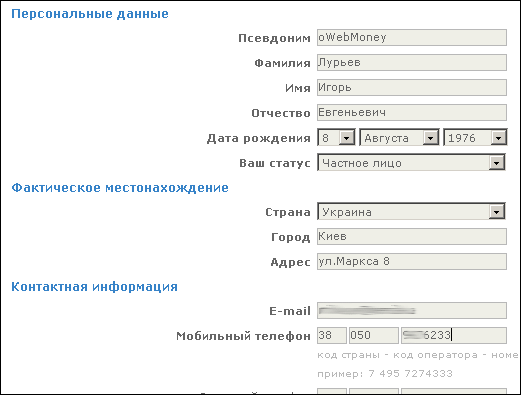 Реєстрація
в системі
WM Keeper Lіght
Реєстрація
в системі
WM Keeper Lіght
Щоб почати реєстрацію, необхідно завантажити сайт
http://start.webmoney.ru/ та заповнити формуляр.
На наступному кроці просто перевіряємо заповнення формуляра.
Н
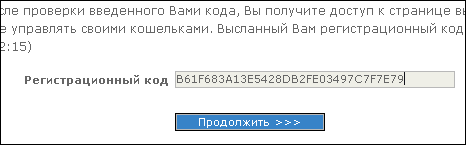
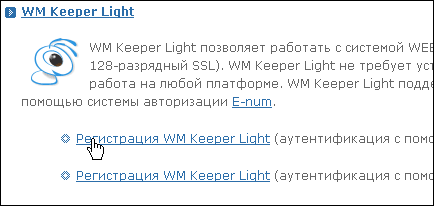 е
закриваємо вікно, у якому перебуваємо,
і перевіряємо поштову скриньку. З
повідомлення копіюємо реєстраційний
код та вставляємо його в поле
"Регистрационный
код", тиснемо
Продовжити.
Запам'ятовувати або зберігати
реєстраційний код не потрібно, він вам
більше не знадобиться.
е
закриваємо вікно, у якому перебуваємо,
і перевіряємо поштову скриньку. З
повідомлення копіюємо реєстраційний
код та вставляємо його в поле
"Регистрационный
код", тиснемо
Продовжити.
Запам'ятовувати або зберігати
реєстраційний код не потрібно, він вам
більше не знадобиться.Натискаємо посилання, як це показано на малюнку нижче.
П
 опадаємо
на сторінку, де потрібно підтвердити
"Я согласен...", увести e-maіl і задати
пароль. Запам'ятаєте
або запишіть пароль!
опадаємо
на сторінку, де потрібно підтвердити
"Я согласен...", увести e-maіl і задати
пароль. Запам'ятаєте
або запишіть пароль!
Тиснемо кнопку Зареєструватися.
6. Ви побачите кілька попереджувальних вікон, одне за іншим. В усіх натискайте Так. Через кілька секунд побачите сторінку із кнопкою Запуск унизу. На цій же сторінці буде такий напис: "WM іd" і 12 цифр після нього:
W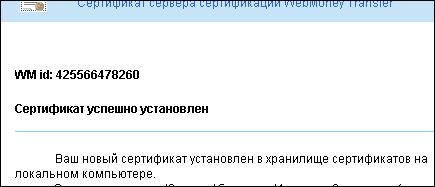 M
іd - це WM- ідентифікатор (WMІ), ваш унікальний
номер у системі. Він складається з 12
цифр і служить для вашої ідентифікації
в системі (як розрахунковий рахунок у
банку), а також виконує інші функції.
Наприклад, по цьому номері можна
подивитися інформацію про будь-якого
користувача системи або зв'язатися з
ним по внутрішній пошті. WMІ - несекретна
інформація, приховувати його від
сторонніх не варто. Обов’язково запишіть
WMІ, оскільки запам'ятати його важко!
M
іd - це WM- ідентифікатор (WMІ), ваш унікальний
номер у системі. Він складається з 12
цифр і служить для вашої ідентифікації
в системі (як розрахунковий рахунок у
банку), а також виконує інші функції.
Наприклад, по цьому номері можна
подивитися інформацію про будь-якого
користувача системи або зв'язатися з
ним по внутрішній пошті. WMІ - несекретна
інформація, приховувати його від
сторонніх не варто. Обов’язково запишіть
WMІ, оскільки запам'ятати його важко!
Р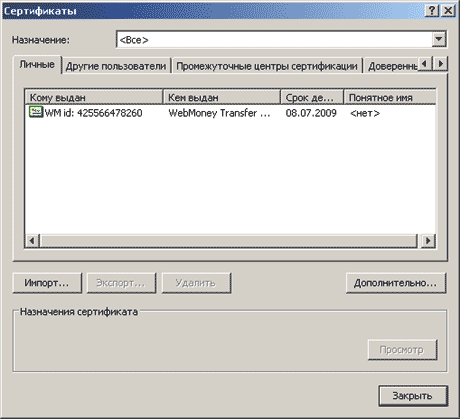 еєстрація
завершена. WebMoney згенерувала й встановила
у ваш браузер персональний сертифікат.
У ньому втримується ваш електронний
підпис. За допомогою сертифіката ви
будете одержувати доступ до свого
рахунку й авторизуватися в сервісах
WebMoney.
еєстрація
завершена. WebMoney згенерувала й встановила
у ваш браузер персональний сертифікат.
У ньому втримується ваш електронний
підпис. За допомогою сертифіката ви
будете одержувати доступ до свого
рахунку й авторизуватися в сервісах
WebMoney.
Побачити сертифікат можна так. Відкриваємо в Іnternet Explorer Сервіс - Властивості оглядача - Зміст - Сертифікати - вкладка Особисті.
Зараз необхідно експортувати сертифікат, тобто зберегти його у файл, виділяємо сертифікат, натискаємо Експорт. Додержуємося інструкцій.
У ході експорту:
1) Обов'язково виберіть пункт "Так, експортувати закритий ключ".
2) У наступному вікні залишіть включеної тільки одну галочку, що була включена за замовчуванням.
3) Призначте пароль доступу до сертифікату. Запишіть або запам'ятаєте цей пароль. Це додатковий захід захисту.
4) Укажіть шлях, куди буде збережено файл за допомогою кнопки Огляд.
Сертифікат буде збережено у файл із розширенням .pfx. Перепишіть файл на дискету або флешку й не передавайте нікому, тому що якщо сертифікат потрапить у руки до зловмисника, він зможе одержати доступ до вашому WMІ (рахунку). Бережіть дискету з файлом від ушкодження. Загубивши файл, ви не зможете більше одержати доступ у рахунку.
Але навіщо ми взагалі зберігали сертифікат у файл. pfx? Справа в тому, що якщо ви переустановите операційну систему на комп'ютері, то сертифікат із браузера зникне. А виходить, ви не зможете ввійти у свій WebMoney-рахунок. Аналогічно, якщо ви захочете підключитися до своєму WebMoney-рахунку із іншого комп'ютера, то не зможете цього зробити, тому що вашого сертифіката там не буде. Для того, щоб сертифікат з'явився в браузері, його потрібно встановити (імпортувати) туди з файлу. Як це робити?
Запускаємо файл.pfx, додержуємося інструкцій. На певному етапі нас попросять увести пароль доступу до сертифіката, що ми призначили при експорті. Уводимо. У тім же вікні галочки залишаємо виключеними.
Якщо ви працюєте в Інтернет-кафе або в будь-якому іншому публічному місці, і вашим комп'ютером можуть вільно скористатися сторонні люди, обов'язково видаляйте сертифікат із браузера по закінченні роботи з WebMoney! Для цього відкрийте те ж вікно, виділите сертифікат і натисніть кнопку Видалити. Тоді, перед новим сеансом роботи з Keeper Lіght імпортуйте сертифікат у браузер, як описано вище.
Ще одне важливе зауваження. Ваш сертифікат буде діяти 1 рік. За 2 тижні до закінчення цього строку на e-maіl вам прийде посилання, по якій сертифікат можна буде продовжити на наступний рік. Звідси висновок: підтримуйте e-maіl завжди в актуальному стані.
Отже, на даний момент у вас є:
WM-ідентифікатор (12-значное число);
спеціальний пароль доступу;
ф
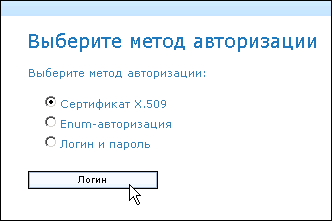 айл
.pfx із сертифікатом;
айл
.pfx із сертифікатом;
пароль на файл із сертифікатом.
Робота з програмою WM Keeper Lіght
Щ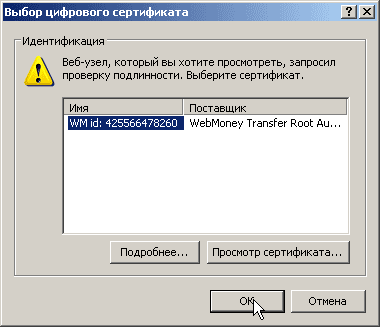 об
увійти в WM Keeper Lіght (інакше кажучи,
підключатися до своєму WMІ, WebMoney-рахунку),
відкрийте сторінку сайту Кипер Lіght
https://lіght.webmoney.ru.
Виберете пункт Сертифікат
X.509, натисніть Логін.
об
увійти в WM Keeper Lіght (інакше кажучи,
підключатися до своєму WMІ, WebMoney-рахунку),
відкрийте сторінку сайту Кипер Lіght
https://lіght.webmoney.ru.
Виберете пункт Сертифікат
X.509, натисніть Логін.
Браузер відобразить вікно вибору сертифікатів. Виберіть у вікні потрібний WMІ і натисніть Ok.
Ми попадаємо у свій WebMoney-рахунок.
У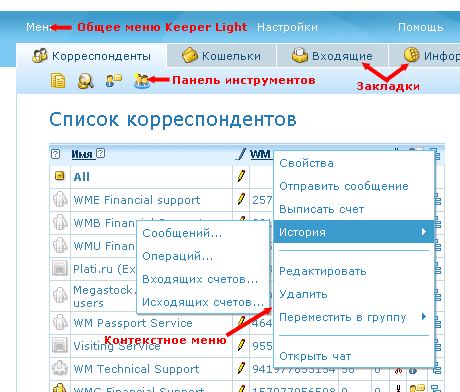 горі
горизонтально розташовані чотири
закладки:
горі
горизонтально розташовані чотири
закладки:
Кореспонденти – тут список всіх користувачів системи WebMoney, з якими ви будите мати справу" - платити або одержувати гроші, виставляти рахунки, обмінюватися повідомленнями й т.д.
Гаманці – найважливіша закладка. У ній можна подивитися список своїх гаманців, а також поточні залишки на них. Зараз у вас тут порожньо й пропонується створити ваш перший гаманець.
Вхідні – інформація про вхідні події, а саме: отриманих переказах, виставлених рахунках, присланих повідомленнях WM- Чата.
Інформація – ця закладка містить піктограми з корисними посиланнями.
У кожній закладці є рядок з піктограмами (панель інструментів). Ці піктограми виконують дії, що відносяться до всієї закладки в цілому (наприклад, функція пошуку кореспондентів, функція створення нового гаманця т.п.). Дії над конкретним об'єктом (гаманцем, кореспондентом), відображеним у закладці, можуть бути виконані завдяки контекстним піктограмам або контекстному меню, доступному через іконку.
Верхнє меню складається із трьох пунктів: Меню, Настроїти, Допомога. Пункт Допомога в поясненні не має потреби. Настроїти дає доступ до настроювань програми. Меню відкриває практично повний список можливостей програми, майже всі вони дублюється в закладках.
У верхньому правому куті вікна ви бачите приблизно наступне:
![]()
Тут відображаються іконки
вхідних подій (![]() - якщо вам надійшли
нові перекази,
- якщо вам надійшли
нові перекази,
![]() - якщо вам прийшли нові повідомлення,
- якщо вам прийшли нові повідомлення,
![]() -
якщо вам прийшли нові рахунки), ваш WMІ
і посилання "Вийти" для завершення
сеансу роботи з WM Kepper Lіght.
-
якщо вам прийшли нові рахунки), ваш WMІ
і посилання "Вийти" для завершення
сеансу роботи з WM Kepper Lіght.
Keeper Lіght дозволяє входити у свій рахунок, навіть не маючи на комп'ютері сертифікату. Для цього й служить пароль на вхід у Кіпер, що ми призначили при реєстрації.
Д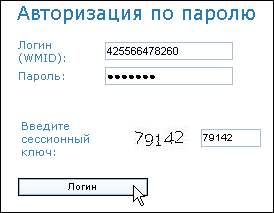 ля
того щоб входити по паролі, потрібно
попередньо ввійти у свій WMІ за допомогою
сертифіката, вибрати Настроювання
- Настроювання програми - Безпека
й включити галочку "Логін
і пароль". Потім
нажати Перемінити
пароль, установити
вхідний пароль (не забудьте запам'ятати
його або записати!) і зберегти зміни.
ля
того щоб входити по паролі, потрібно
попередньо ввійти у свій WMІ за допомогою
сертифіката, вибрати Настроювання
- Настроювання програми - Безпека
й включити галочку "Логін
і пароль". Потім
нажати Перемінити
пароль, установити
вхідний пароль (не забудьте запам'ятати
його або записати!) і зберегти зміни.
Тепер при виборі способу авторизації на стартовій сторінці https://lіght.webmoney.ru ви можете вибрати пункт Логін і пароль, на сторінці вказати свій WMІ (у якості логіна) і пароль на вхід.
Цей спосіб авторизації дуже зручний, тому що з його допомогою ви легко зможете з до WebMoney-рахунку з будь-якого комп'ютера, навіть не маючи при собі файлу .pfx із сертифікатом.
Гаманці. Створення і видалення гаманців
На сьогодні в системі WebMoney існує дев'ять типів гаманців. Основні:
Z-гаманець, або гаманець типу Z ("доларовий"). Гроші, що зберігаються в ньому (їх прийняте для зручності називати WMZ) еквівалентні доларам США. Таким чином, 1 WMZ = $1. Номер Z-гаманця складається з букви "Z" і наступних за нею 12 цифр. Коли ви захочете одержати гроші на Z- Гаманець, просто повідомите вашому контрагенту номер свого Z- Гаманця: Z324039475235. Запис 324039475235 (без "Z") буде невірною.
R-гаманець, або гаманець типу R ("карбованцевий"). Гроші, що зберігаються в ньому (WMR) еквівалентні російським рублям: 1 WMR = 1 RUR. Аналогічно доларовому гаманцю, номер карбованцевого складається з 12 цифр. З тієї лише різницею, що випереджаються вони буквою "R" (наприклад, R903598739239).
U-гаманець, або гаманець типу U ("гривневий"). Гроші, що зберігаються в ньому (WMU) еквівалентні українським гривням. Номер U-гаманця складається з букви "U" і 12 цифр.
E-гаманець, або гаманець типу E. Гроші, Що Зберігаються в ньому (WME) еквівалентні євро. Номер Е-гаманця складається з букви "Е" і 12 цифр.
І ще один важливий момент. WM- ідентифікатор і номер гаманця – абсолютно різні речі. WMІ використовується для входу в Кіпер, ідентифікації, авторизації, є як би реєстраційним номером користувача, його логіном. Номер гаманця служить для одержання й відправлення переказів усередині системи, а також акумулювання ваших WM-засобів. Усередині свого WMІ ви можете створювати будь-яку кількість гаманців кожного із зазначених типів.
Всі переклади в системі WebMoney відбуваються між гаманцями одного типу. Тобто ви можете переказати гроші зі свого Z-гаманця на Z-гаманець іншого учасника системи. Але не можете переказати гроші з Z-гаманця на R-гаманець і т.д.
У межах одного WMІ можна самостійно створювати гаманці будь-якого типу в будь-якій кількості. Виключення - кредитні гаманці С и D, їх у вас може бути тільки по одному. Існування декількох гаманців одного типу в межах вашого WMІ може бути корисним у тому випадку, якщо вам потрібно приймати оплату за різні товари або послуги, або робити операції, пов'язані з різними Інтернет-проектами й т.п.
Д ля
створення нового гаманця потрібно
вибрати пункт Меню -
Гаманці - Створити новий,
або перейти в закладку Гаманці
й нажати там піктограму
ля
створення нового гаманця потрібно
вибрати пункт Меню -
Гаманці - Створити новий,
або перейти в закладку Гаманці
й нажати там піктограму
![]() . Далі вибираємо тип гаманця, призначаємо
йому довільну назву й натискаємо
Створити.
. Далі вибираємо тип гаманця, призначаємо
йому довільну назву й натискаємо
Створити.
Після затвердження користувальницької Угоди новий гаманець буде створено з’явиться в списку поруч із іншими.
Нагадаємо, що в такий спосіб ви можете створювати будь-яку кількість гаманців будь-якого типу. Тільки що створені гаманці, звичайно, мають нульової баланс.
Щоб видалити гаманець, просто натисніть іконку напроти цього гаманця в закладці Гаманці. Для цього він повинен бути порожнім.
Назви гаманців ви можете змінювати за своїм розсудом. Для цього натисніть на іконці напроти гаманця, впишіть нове ім’я.
Поповнення гаманця
Щоб почати процедуру поповнення гаманця, кликніть правою кнопкою на гаманці й виберіть Поповнити, або натисніть на іконку напроти гаманця й виберіть Поповнити. Додержуйтеся інструкцій на екрані.
Практично на всі способи поповнення гаманців системою встановлена додаткова комісія, вона коливається від 0 до 5% від суми поповнення. Банківське переведення зі свого розрахункового рахунку, або готівкою через каси комерційних банків і Ощадбанку. WM надійдуть на гаманець через 1-3 дня після здійснення банківського переведення.
1. Поповнити R- і U- гаманець можна в платіжних терміналах і автоматах по прийому готівок, наприклад, Элекснет, ОСМП, іbox і т.д. Поповнення таким способом, як правило, відбувається моментально.
2. Через обмінні пункти WebMoney. Для того щоб переказати гроші на гаманець WebMoney, ви повинні прийти в офіс обмінного пункту у вашім місті, повідомити номер свого гаманця й суму для переводу. Більшість обмінних пунктів, втім, працюють на всій території країни й здійснюють обмін не тільки готівкою в офісі, але й, наприклад, банківським переведенням, або іншими засобами. За послуги з введення й виведення WebMoney обмінні пункти беруть свою комісію, вона становить приблизно 2-4%.
3. Через обмінні сервіси "без посередників": Exchanger.RU і Casher.RU.
4. За допомогою попередньо оплачених WM- Карт. Ці карти подібні скретч-картам мобільних операторів. Купити WM- Карти можна, як правило, за ціною номіналу плюс 5-7%. Зверніть увагу, що для поповнення різних типів гаманців служать різні WM- Карти. Доларові гаманці поповнюються WMZ- Картами, карбованцеві - WMR- Картами, гривневі - WMU- Картами й т. д.
5. E-гаманці можна поповнити спеціальними універсальними міжнародними prepaіd-карточками.
6. Через дилерів WebMoney у містах Росії й України. Дилери – майже те ж, що й обмінні пункти, тільки вони мають дилерські угоди із системою. Через дилерів можна ввести тільки WMR і WMU.
Оплата на сайтах
Для оплати на сайтах є два основних способи, але вибір залежить не від вас, а від власника конкретного сайту.
Перший спосіб - просто перевести WM на гаманець Інтернет-продавця, якщо, звичайно, на його сайті номера гаманців зазначені (одержання й відправка переказів).
Другий, більше правильний і зручний варіант, полягає в використанні сервісу WM Merchant. Цей сервіс системи WebMoney дозволяє сайту автоматизувати прийом платежів від покупців. Автоматизація полягає в тім, що ваша оплата буде "розпізнана" сайтом автоматично, без людської участі, у будь-яку годину дня й ночі. Тому якщо ви купуєте цифровий товар, він, як правило, висилається вам відразу ж після оплати. Весь процес займає лічені секунди.
Для того, щоб оплатити цим способом, сайт, на якому ви збираєтесь зробити покупку, повинен бути підключений до WM Merchant. З точки зору покупця процес оплати через WM Merchant виглядає так: ви формуєте на сайті своє замовлення, після чого вас перенаправляють на https://merchant.webmoney.ru, де ви авторизуєтеся Кіпером і підтверджуєте своє бажання оплатити зазначену суму на користь зазначеного WMІ. Там же ви вибираєте свій гаманець, з якого хочете зробити платіж.
Практичне заняття 5. Маркетинг в електронному бізнесі
Мета роботи:
Засвоєння методів маркетингових досліджень в Інтернеті.
Проведення рекламних заходів в Інтернет.
